제 공유기는 내부 IP가 192.168.1.1 인데, 대부분의 공유기가 비슷할 겁니다.
각종 설정을 할 때, IP주소가 제각각이면 좀 정신없고 외우기 힘들겁니다.
그래서 저는 Mycloud IP (내부)를 192.168.1.3으로 바꿨습니다.
1. Mycloud IP 변경
Mycloud 설정창에 들어가서 설정-네트워크-네트워크서비스-IPv4 네트워크 모드를 정적으로 바꿉니다.
설정창을 드가는 법을 까먹었다 하는분은 다음 포스팅 참고.
WD My Cloud EX2 ULTRA 공장초기화
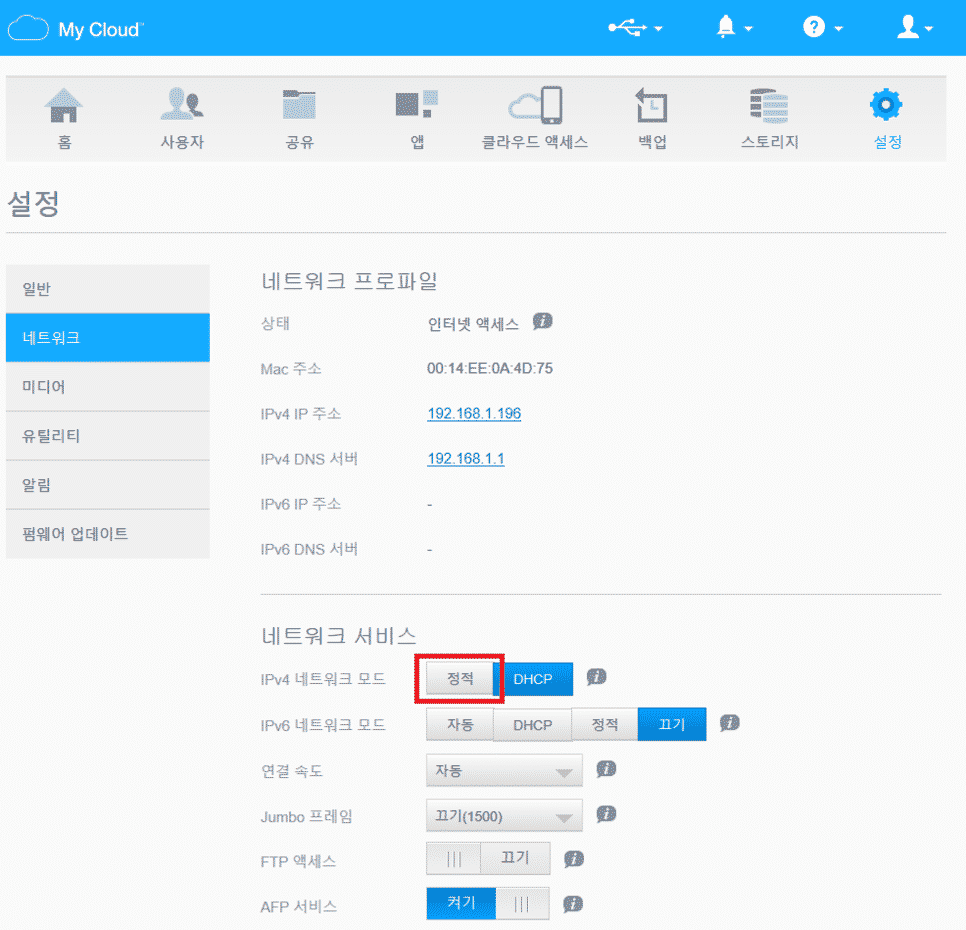
정적을 누르면 LAN 설정 마법사가 시작됩니다.
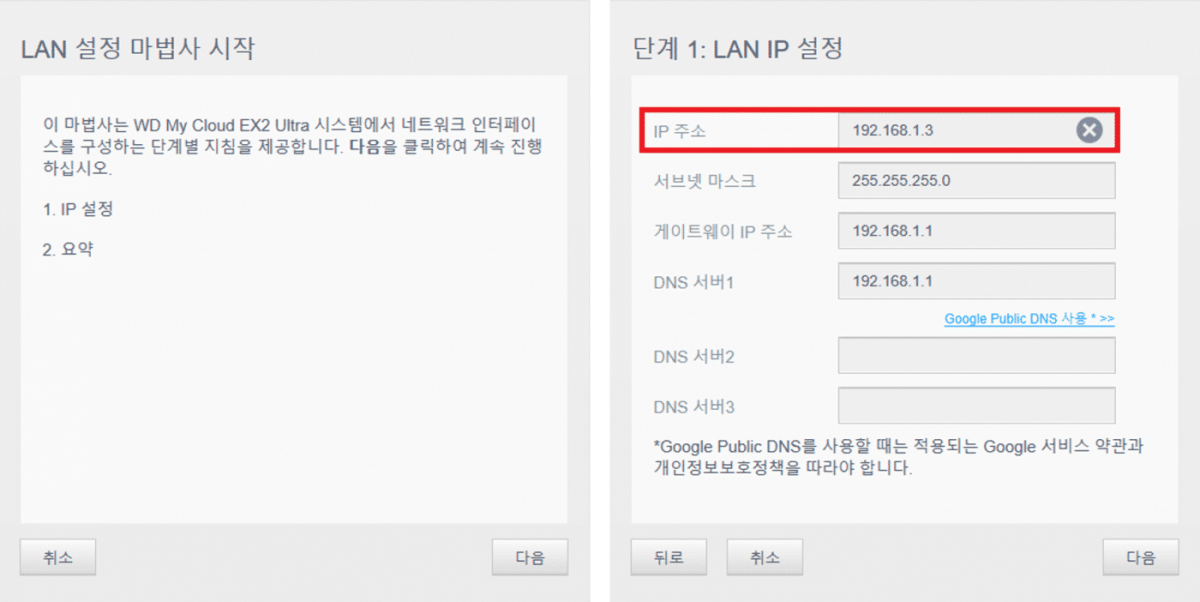
IP 주소만 원하는 걸로 바꾸고 다른건 건드리지 않습니다.
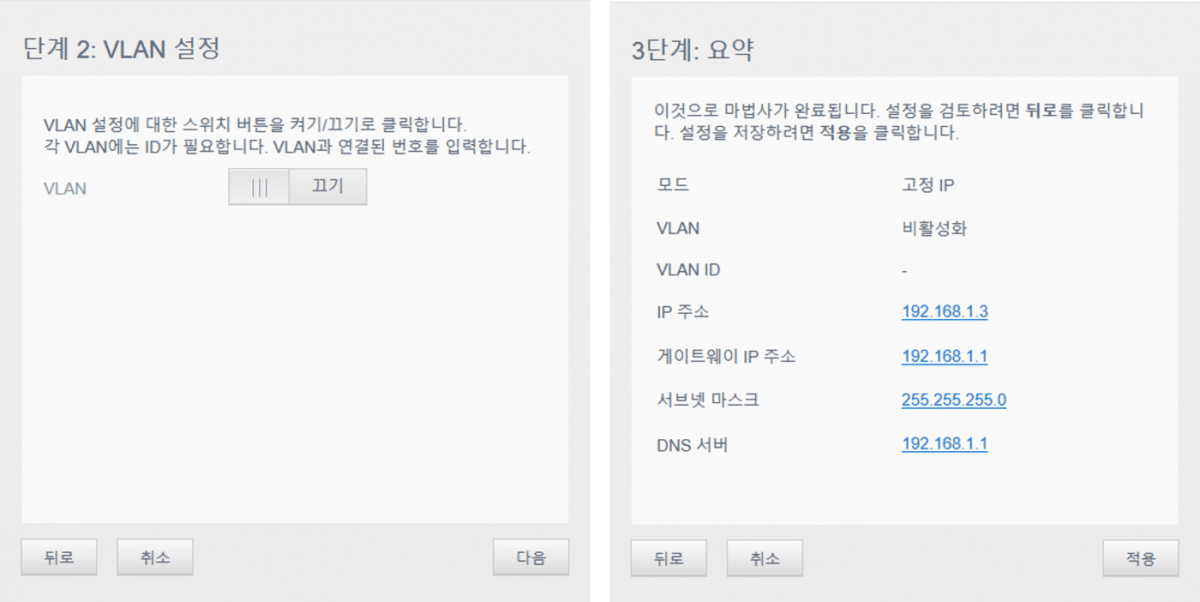
다음으로 넘어갑니다.
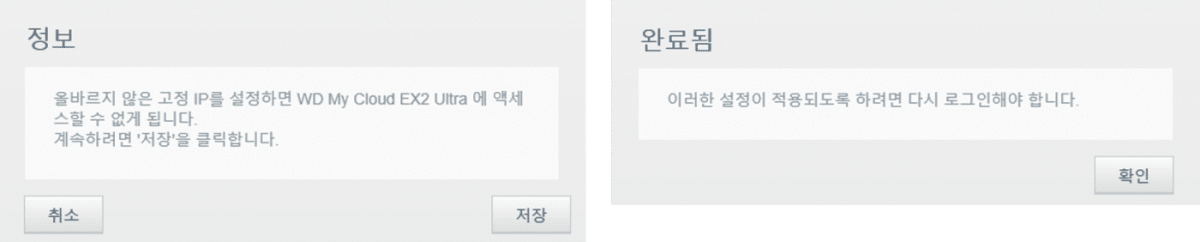
무시하고 저장 – 확인
시키는 대로 다시 로그인하면 우선 Mycloud IP 쪽은 완료됬습니다. 그런데 같은 네트워크 (같은 공유기에 연결된 애들) 안에 똑같은 IP가 2개 있으면 충돌하니깐 공유기도 설정해줍시다.
2. 공유기에서 IP 고정 (DHCP 예약)
제 공유기는 Asus RT-AC88U 입니다. 제조사별로 다르지만 일단 제 공유기 기준으로 하겠습니다.
많이 쓰는 IPTIME 공유기의 설정창은 기본적으로192.168.0.1입니다.
제 공유기는 asus.router.com입니다.
파일탐색기-네트워크에도 들어가면 공유기가 있습니다. 더블클릭하면 설정창이 열립니다.
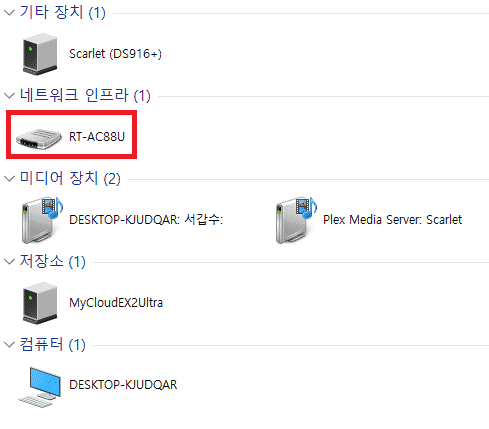
공유기에서 IP를 고정하는걸 DHCP라고 하니 제조사가 달라도 DHCP라고 써있는 곳 드가서 잘 찾아보면 있을겁니다.
고급 설정-LAN-DHCP 서버로 갑니다.
LAN은 내부네트워크 관련 설정이고 WAN은 외부네트워크 관련입니다.
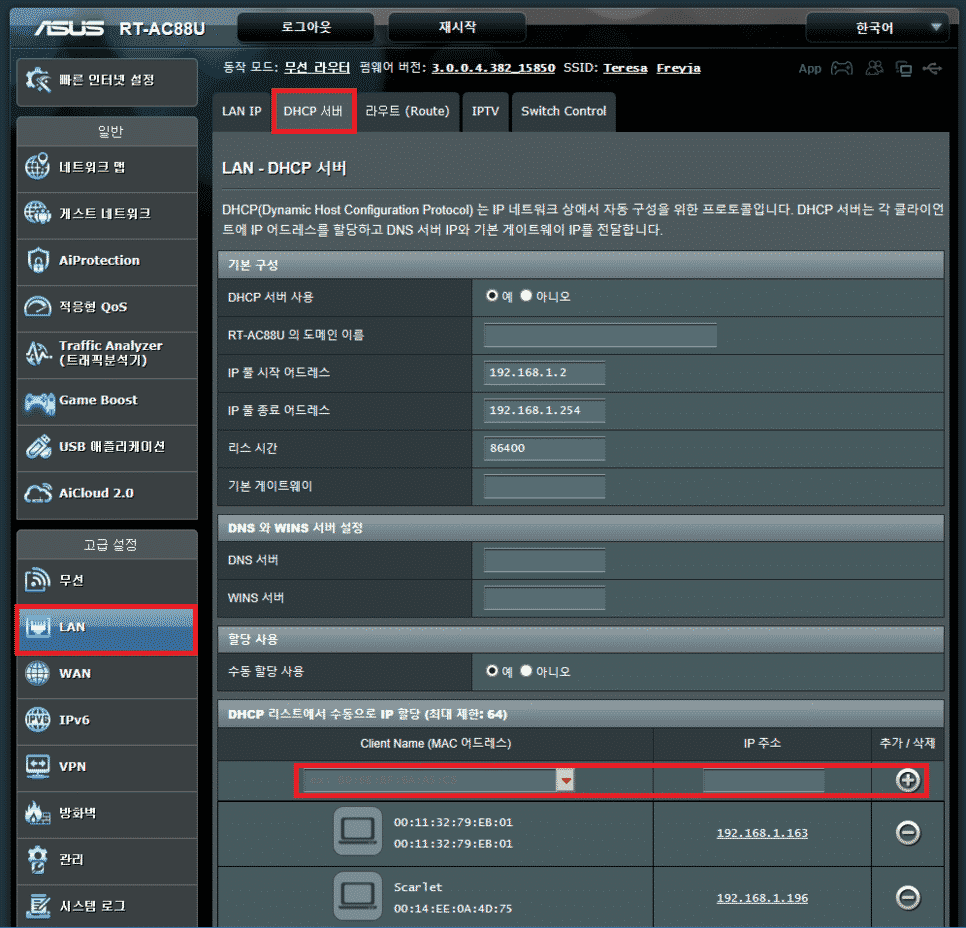
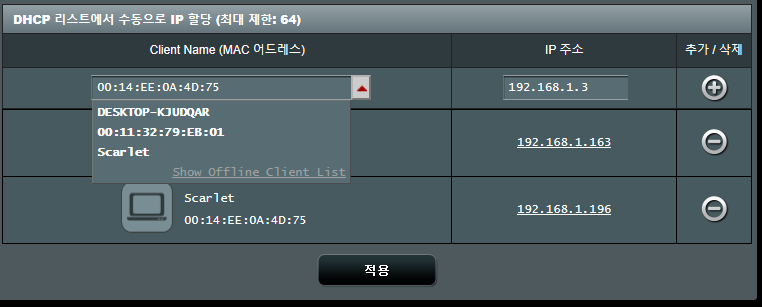
‘DHCP리스트에서 수동으로 IP할당’의 Client Name (MAC 어드레스) 에 세모를 누르면 등록할 수 있는 기기들이 뜹니다. 맞는 MAC주소를 선택하고 Mycloud IP 주소에는 192.168.1.3을 적어줍시다.선택했으면 IP주소를 수동으로 지정한 걸로 써주고 + 눌러주고 적용을 누르면 끝!
MAC주소는 설정-네트워크에 나와있습니다.
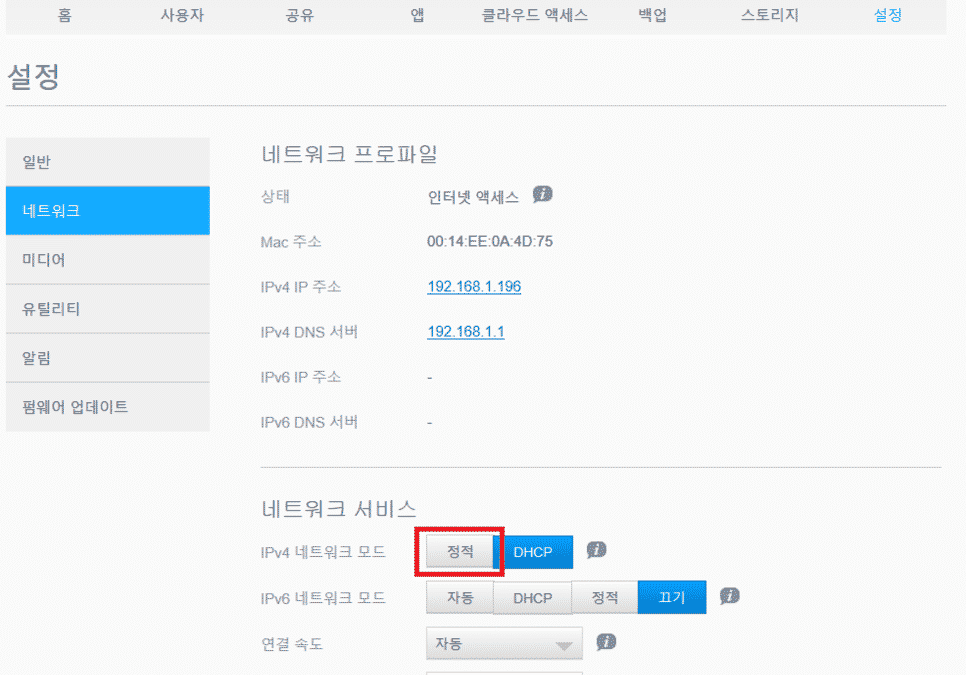
고정 IP가 안되어서 왜 안되나 한참을 해맸네요
감격의 첫 댓글이…